Netflix ne fonctionne pas ? 7 façons de résoudre les problèmes et les problèmes de Netflix
Lorsque vous avez la chance de vous détendre et de regarder un film, la dernière chose dont vous voulez vous soucier est que votre Netflix ne fonctionne pas. Cependant, il s'avère qu'il existe de nombreuses raisons pour lesquelles Netflix tourne mal.
Dans cet esprit, nous avons dressé une liste des problèmes Netflix les plus courants. Et, surtout, des solutions de dépannage incluses pour vous aider à remettre votre Netflix en marche.
1. Votre application Netflix n'arrête pas de planter
Cela nous est arrivé à tous à un moment donné; l'une de vos applications préférées se met soudainement à planter chaque fois que vous essayez de l'utiliser. Une fois que la panique initiale s'est dissipée, vous pouvez prendre quelques mesures pour essayer de corriger le problème, mais cela dépend beaucoup de l'appareil que vous utilisez.
Les utilisateurs de smartphones doivent commencer par forcer l'arrêt de l'application Netflix. Si cela ne fonctionne toujours pas, essayez d'éteindre et de rallumer votre téléphone. Et si cela ne fonctionne toujours pas, vous devrez supprimer l'application et la réinstaller à partir de la boutique d'applications appropriée. La même méthodologie s'applique si vous utilisez un décodeur de diffusion en continu.
Si vous utilisez Netflix sur votre téléviseur intelligent, vous ne pourrez peut-être pas supprimer l'application. Au lieu de cela, essayez de vous déconnecter de l'application, effacez le cache du téléviseur, puis reconnectez-vous. Ou, si vous utilisez l'application Netflix sous Windows ou macOS, essayez de désactiver votre logiciel antivirus. En effet, de nombreuses suites de sécurité interfèrent avec le service.
2. Vous voyez l'erreur Netflix 12001 sur Android
De nombreux utilisateurs d'Android se plaignent de voir le code d'erreur 12001 chaque fois qu'ils essaient d'utiliser l'application sur leur appareil. Ce problème touche à la fois les smartphones et les tablettes.
Le code d'erreur 12001 est causé par la présence de données obsolètes sur votre appareil. Vous devez actualiser les données pour que l'application Netflix fonctionne à nouveau. Mais comment actualiser les données ?
Ouvrez l'application Paramètres Android et accédez à Paramètres > Applications et notifications > Voir toutes les applications , puis faites défiler vers le bas et appuyez sur l'entrée Netflix. Dans le sous-menu Netflix, accédez à Stockage et cache puis appuyez sur Effacer le stockage et Effacer le cache .
Pour d'autres problèmes similaires à celui-ci, consultez notre guide pour corriger les codes d'erreur Netflix .
3. Vous ne pouvez pas télécharger de contenu Netflix
En 2016, Netflix a finalement commencé à offrir aux utilisateurs un moyen de télécharger du contenu à regarder hors ligne. Cela signifie que vous pouvez charger des émissions de télévision et des films avant un long voyage en avion ou si vous savez que vous voyagez dans une zone avec une mauvaise couverture Internet. Malheureusement, cette fonctionnalité ne fonctionne pas toujours parfaitement. Si vous avez du mal à télécharger du contenu, vous pouvez suivre quelques étapes.
Premièrement, si vous utilisez un iPhone jailbreaké ou un appareil Android rooté, vous pouvez arrêter maintenant. La fonctionnalité ne fonctionnera pas.
Deuxièmement, assurez-vous que vous utilisez au moins Android 4.4.2 ou iOS 8, que vous disposez de la version la plus récente de l'application Netflix et que vous disposez de suffisamment de stockage sur votre téléphone.
Si tout le reste échoue, essayez de réinstaller Netflix sur votre téléphone ou votre tablette.
4. Vous voyez l'erreur Netflix 1012 sur iOS
L'erreur 1012 est exclusivement limitée aux utilisateurs iOS. Cela indique un problème de connectivité réseau : votre application Netflix ne peut pas atteindre les serveurs Netflix.
Vous pouvez suivre quelques étapes de dépannage simples pour essayer de résoudre le problème. Par exemple, essayez de redémarrer l'application, de redémarrer votre appareil et de redémarrer votre réseau domestique.
Si aucune de ces choses ne fonctionne, vous devrez réinitialiser l'application Netflix à partir du menu des paramètres iOS. Accédez à Paramètres> Netflix et faites glisser le bouton à côté de Réinitialiser en position Activé .
Assurez-vous de fermer toutes les sessions Netflix existantes en appuyant deux fois sur le bouton Accueil et en faisant glisser l'application Netflix vers le haut, puis relancez Netflix. Vous devrez ressaisir vos identifiants de connexion.
5. Vous voyez un écran noir sur le bureau
Si vous utilisez Netflix sous Windows ou macOS, vous pouvez rencontrer un écran noir chaque fois que vous essayez de lire une vidéo.
Ce problème a trois causes principales :
- Cookies : essayez d'effacer les cookies de votre navigateur. Les instructions précises varient d'un navigateur à l'autre, mais vous trouverez généralement l'option dans le menu Paramètres .
- Silverlight : Microsoft a déprécié Silverlight il y a plusieurs années (bien que des plugins soient toujours disponibles pour certains navigateurs). Si vous l'avez toujours installé sur votre système, cela pourrait empêcher la lecture vidéo. Vous devez le supprimer.
- Antivirus : certaines suites antivirus ne fonctionnent pas bien avec Netflix. Essayez de désactiver temporairement le logiciel de sécurité que vous utilisez.
Si vous voyez toujours un écran noir, essayez d'utiliser un autre navigateur ou de désactiver les plug-ins que vous utilisez. Vous voudrez peut-être également étudier comment les composants Chrome peuvent casser Netflix .
6. Il y a trop d'utilisateurs qui regardent Netflix
Netflix propose des plans tarifaires à plusieurs niveaux, et chacun d'eux permet à plus de personnes d'utiliser simultanément Netflix. Le plan supérieur est limité à quatre personnes.
Si vous voyez un message indiquant "Votre compte Netflix est utilisé sur un autre appareil. Veuillez arrêter de jouer sur d'autres appareils pour continuer", c'est votre problème. Vous pouvez mettre fin à toutes les sessions existantes en accédant à Compte > Paramètres > Se déconnecter de tous les appareils .
Pour une solution moins radicale, accédez à Compte > Paramètres > Activité de streaming récente de l'appareil pour voir une liste des sessions en cours. La liste vous aidera à identifier quels utilisateurs sont en ligne. Vous pourrez peut-être persuader l'un d'eux de se déconnecter.
Notez que vous pouvez vérifier le nombre d'écrans simultanés que votre forfait actuel permet en accédant à Compte > Détails du forfait .
7. Vous ne parvenez pas à vous connecter à Netflix
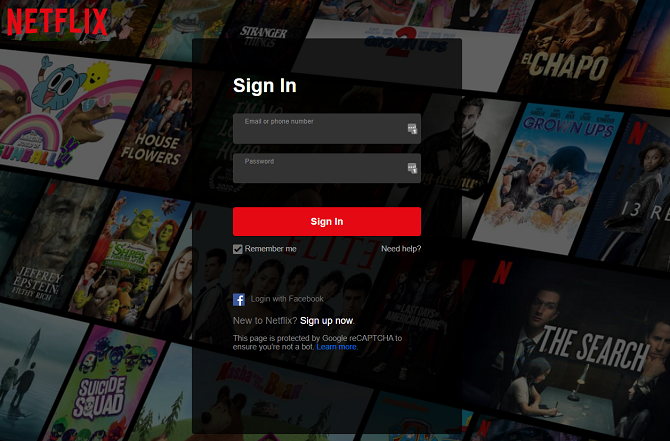
La solution évidente ici est de réinitialiser votre mot de passe. Et à l'avenir, assurez-vous d' utiliser un gestionnaire de mots de passe tel que LastPass, qui devrait vous empêcher d'entrer des mots de passe incorrects.
Cependant, avant d'appuyer sur le bouton de réinitialisation, il vaut également la peine de vérifier votre boîte de réception. Quelque chose de plus sinistre pourrait être en jeu. Les identifiants de connexion Netflix d'utilisateurs sans méfiance échangent des mains contre des sommes insignifiantes sur le dark web. Ils sont souvent achetés par des personnes qui ne peuvent pas créer de compte Netflix depuis leur propre pays.
Si Netflix constate un comportement de connexion suspect, il bloquera votre compte et vous enverra un e-mail vous conseillant de créer un nouveau mot de passe. N'oubliez pas que si vous êtes victime d'un piratage Netflix , vous devez modifier votre mot de passe sur toute autre application ou service pour lequel vous avez utilisé les mêmes informations d'identification.
8. Votre Netflix ne se charge pas
Que pouvez-vous faire si Netflix ne se charge pas ? Si vous êtes confronté à un cercle rouge en rotation qui est bloqué sur un certain pourcentage, quelle est la solution ?
Voici quelques conseils à essayer :
- Fermez l'application Netflix et redémarrez-la.
- Redémarrez votre appareil.
- Déconnectez-vous de votre compte Netflix et reconnectez-vous.
- Redémarrez votre routeur.
- Mettez à niveau l'application Netflix.
- Déconnectez-vous de Netflix sur tous vos appareils.
- Réinstallez l'application Netflix.
- Utilisez un VPN pour contourner la limitation du FAI.
9. Netflix ne fonctionne pas sur votre Smart TV
L'application Netflix intégrée à certains téléviseurs intelligents est connue pour être moins fiable que les versions de bureau, mobiles et décodeurs. La plupart du temps, cela est dû aux lacunes du matériel interne du téléviseur plutôt qu'à un problème avec Netflix lui-même.
Les téléviseurs intelligents Samsung sont particulièrement problématiques ; ils exécutent le système d'exploitation Tizen interne basé sur Linux plutôt que le système d'exploitation Roku ou Android TV.
Si Netflix ne fonctionne pas sur votre téléviseur intelligent Samsung, vous pouvez essayer plusieurs choses.
Tout d'abord, débranchez le téléviseur du mur, attendez 30 secondes, puis rebranchez-le. Ensuite, essayez de désactiver Samsung Instant On. Certains utilisateurs ont constaté que la fonctionnalité interfère avec les applications installées, y compris Netflix.
Si tout le reste échoue, essayez de réinitialiser les paramètres d'usine à partir du menu des paramètres de votre téléviseur. Malheureusement, cela signifie que vous perdrez tous les paramètres et données. N'utilisez donc cela qu'en dernier recours.
Votre compte Netflix fonctionne-t-il à nouveau ?
D'après nos recherches, ce sont les problèmes les plus courants que les gens rencontrent avec Netflix. Néanmoins, en suivant nos conseils de dépannage, nous espérons que votre Netflix fonctionne à nouveau et que vous pourrez à nouveau regarder vos émissions préférées.
